Drukowanie szablonów, np. papieru w linie lub papieru milimetrowego
Można wydrukować szablon, np. papier w linie, papier milimetrowy lub listę kontrolną, na zwykłym papierze.
Formularzy szablonów możliwych do wydrukowania
Dostępne są następujące szablony:
-
Papier w linie
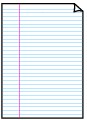
Można wybrać jeden z trzech typów linii.
Ustawienie na ekranie LCD:
-
Papier w linie 1 (Notebook paper 1): odstęp 8 mm
-
Papier w linie 2 (Notebook paper 2): odstęp 7 mm
-
Papier w linie 3 (Notebook paper 3): odstęp 6 mm
-
-
Papier milimetrowy
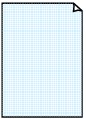
Można wybrać jeden z trzech rozmiarów kwadratów.
Ustawienie na ekranie LCD:
-
Papier mm 1 (Graph paper 1): Wykres 5 mm
-
Papier mm 2 (Graph paper 2): Wykres 3 mm
-
Papier mm 3 (Graph paper 3): Wykres 1 mm
-
-
Lista kontrolna
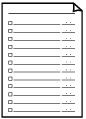
Istnieje możliwość wydrukowania notatnika z polami wyboru.
Ustawienie na ekranie LCD:
Lista kontrolna (Checklist)
-
Papier nutowy
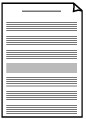
Istnieje możliwość wydrukowania papieru nutowego z 10 lub 12 pięcioliniami.
Ustawienie na ekranie LCD:
-
Papier nutowy 1 (Staff paper 1): 10 pięciolinii
-
Papier nutowy 2 (Staff paper 2): 12 pięciolinii
-
-
Papier z pismem odręcznym
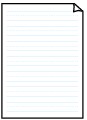
Istnieje możliwość drukowania dokumentów z pismem odręcznym.
Ustawienie na ekranie LCD:
Pap. z pis. odręcz. (Handwriting paper)
-
Harmonogram tygodniowy
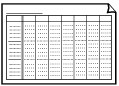
Można wydrukować formularz harmonogramu tygodniowego.
Ustawienie na ekranie LCD:
Harmonogram tygod. (Weekly schedule)
-
Harmonogram miesięczny
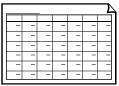
Można wydrukować formularz harmonogramu miesięcznego.
Ustawienie na ekranie LCD:
Harmonogram mies. (Monthly schedule)
Drukowanie formularzy szablonów
Wydrukuj szablon według poniższej procedury.
-
Naciśnij przycisk Ustawienia (Setup).
Pojawi się ekran Menu ustawień (Setup menu).
-
Wybierz opcję Druk szablonu (Template print), a następnie naciśnij przycisk OK.
-
Wybierz szablon, który chcesz wydrukować, a następnie naciśnij przycisk OK.
-
Wybierz, czy wykonać kopiowanie dwustronne, a następnie naciśnij przycisk OK.
-
Określ rozmiar papieru, a następnie naciśnij przycisk OK.
 Uwaga
Uwaga-
Gwiazdka
 na wyświetlaczu LCD wskazuje bieżące ustawienie.
na wyświetlaczu LCD wskazuje bieżące ustawienie.
-
-
Upewnij się, że zostało wybrane ustawienie Papier zwyk. (Plain paper), a następnie naciśnij przycisk OK.
-
Określ liczbę kopii za pomocą przycisków

 lub przycisków numerycznych.
lub przycisków numerycznych. -
Naciśnij przycisk OK.
Drukarka rozpocznie drukowanie w kolorze lub w czerni i bieli w zależności od wybranego formularza.
-
Papier w linie 1 (Notebook paper 1) (drukowanie w kolorze)
-
Papier w linie 2 (Notebook paper 2) (drukowanie w kolorze)
-
Papier w linie 3 (Notebook paper 3) (drukowanie w kolorze)
-
Papier mm 1 (Graph paper 1) (drukowanie w kolorze)
-
Papier mm 2 (Graph paper 2) (drukowanie w kolorze)
-
Papier mm 3 (Graph paper 3) (drukowanie w kolorze)
-
Lista kontrolna (Checklist) (drukowanie w czerni i bieli)
-
Papier nutowy 1 (Staff paper 1) (drukowanie w czerni i bieli)
-
Papier nutowy 2 (Staff paper 2) (drukowanie w czerni i bieli)
-
Pap. z pis. odręcz. (Handwriting paper) (drukowanie w kolorze)
-
Harmonogram tygod. (Weekly schedule) (drukowanie w czerni i bieli)
-
Harmonogram mies. (Monthly schedule) (drukowanie w czerni i bieli)
 Uwaga
Uwaga-
Aby rozpocząć drukowanie, możesz również nacisnąć przycisk Czarny (Black) lub przycisk Kolor (Color).
-

